Win10系统Edge浏览器下载位置修改教程
- 时间:2015-08-03 10:29
- 来源:下载吧
- 编辑:xfront
Windows10系统自带的Edge浏览器默认的下载位置位于"C:\Users\xxx\Downloads",也就是Win10系统的已有的“下载”文件夹,但还是有不少朋友不知道下载的文件下载到哪里去了?也不知道如何修改默认下载位置。下面下载吧小编来教大家。
Edge浏览器下载管理
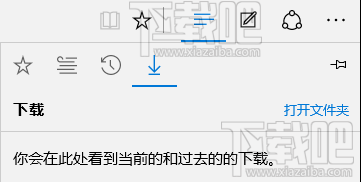
Edge浏览器默认下载位置修改步骤
1、打开文件资源管理器,右键点击左侧的【下载】,选择【属性】。
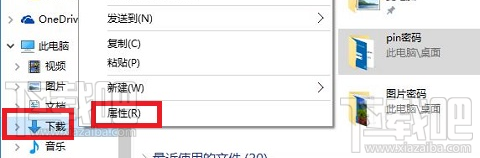
2、在下载属性窗口中选择“位置”选项卡,选择“移动”。
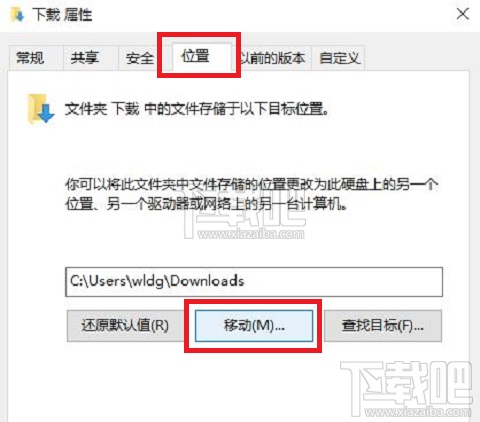
3、选择需要设置的下载位置,然后点选“选择文件夹”。
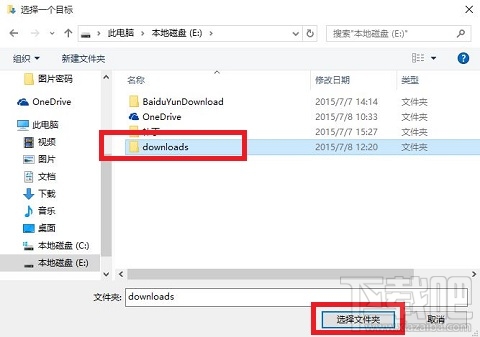
4、默认的下载路径已经被更改了,点击“确定”,如图:

5、弹出“移动文件夹”对话框,确认更改后选择“是”。
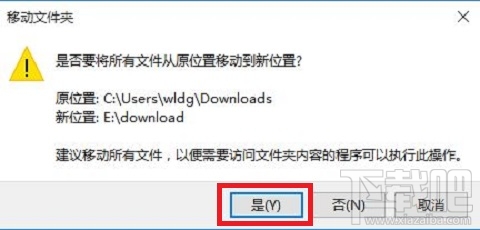
6、下载的文件夹已经被调整到了更改后的位置,以前下载的文件也都移动过来了。
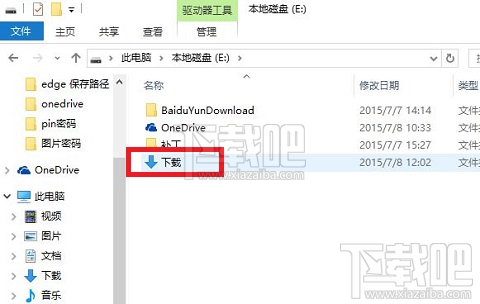
相关教程
- 基于Chromium版Edge浏览器的下载方法
- Win10系统Edge浏览器收藏夹无法整理怎么办?
- 谷歌浏览器和edge哪个好用 微软edge浏览器和谷歌浏览器对比
- edge浏览器怎么搜图复制链接
- Edge浏览器闪退怎么解决 Edge浏览器闪退修复方法大全
- Win10系统Edge浏览器怎么改启动背景色
- Edge浏览器提示"Internet Explorer已停止工作"怎么办
- Win10下Edge浏览器标签页预览设置方法
- win10系统Edge浏览器浏览记录怎么删除?Edge浏览器删除历史记录办法?
- Win10如何修改Edge浏览器启动背景
- win10自带Edge浏览器插件扩展怎么安装?Edge浏览器能装插件扩展吗?
- win10下Edge浏览器阅读列表添加新闻方法
最近更新
-
 淘宝怎么用微信支付
淘宝怎么用微信支付
淘宝微信支付怎么开通?9月5日淘宝公示与微信
- 2 手机上怎么查法定退休时间 09-13
- 3 怎么查自己的法定退休年龄 09-13
- 4 小红书宠物小伙伴怎么挖宝 09-04
- 5 小红书AI宠物怎么养 09-04
- 6 网易云音乐补偿7天会员怎么领 08-21
人气排行
-
 淘宝怎么查看账户注册时间
淘宝怎么查看账户注册时间
淘宝怎么查看账户注册时间。很多人用久了自己的淘宝账号后,不知
-
 Google浏览器错误代码0xa0430721 chrome安装失败解决办法
Google浏览器错误代码0xa0430721 chrome安装失败解决办法
最近在重装chrome浏览器的时候,老是显示出错误代码0xa0430721。
-
 谷歌浏览器(Chrome)插件安装教程
谷歌浏览器(Chrome)插件安装教程
谷歌浏览器因被墙的原因导致上不去官方的应用商店,导致了Chrome
-
 百度云盘怎么用迅雷下载 百度网盘能用迅雷下吗?
百度云盘怎么用迅雷下载 百度网盘能用迅雷下吗?
百度云盘怎么用迅雷下载,百度网盘能用迅雷下吗?答案是可以,但
-
 Adobe Flash Player因过期而遭到阻止解决教程
Adobe Flash Player因过期而遭到阻止解决教程
AdobeFlashPlayer上周被爆出非常严重的漏洞之后,360极速浏览器等
-
 火狐Mozilla浏览器模拟手机端浏览器插件教程
火狐Mozilla浏览器模拟手机端浏览器插件教程
火狐浏览器怎么模拟手机端浏览器?相信很多网友都有疑问,毕竟很
-
 谷歌chrome浏览器怎么滚动截图 chrome怎么长截图
谷歌chrome浏览器怎么滚动截图 chrome怎么长截图
谷歌chrome浏览器怎么滚动截图?chrome怎么长截图?和小编一起来
-
 微信公众号编辑器怎么用 微信在线编辑网站
微信公众号编辑器怎么用 微信在线编辑网站
微信公众号编辑器怎么用微信在线编辑网站。很多朋友都看到微信的
-
 Chrome浏览器更新失败 错误代码为3: 0x80040154
Chrome浏览器更新失败 错误代码为3: 0x80040154
很多人反映,即便开启了“科学上网”,也不能更新Chrome浏览器,
-
 chrome浏览器安装一直显示正在连网解决办法
chrome浏览器安装一直显示正在连网解决办法
很多朋友下载官方的chrome浏览器,可以点击安装的时候,一直显示
